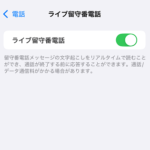< この記事をシェア >
iPhoneの「ライブ留守番電話」をオン⇔オフにする方法です。
iOS 18にアップデートした後に勝手に留守番電話がオンになっている人でオフにしたい人などは参考にしてみてください。
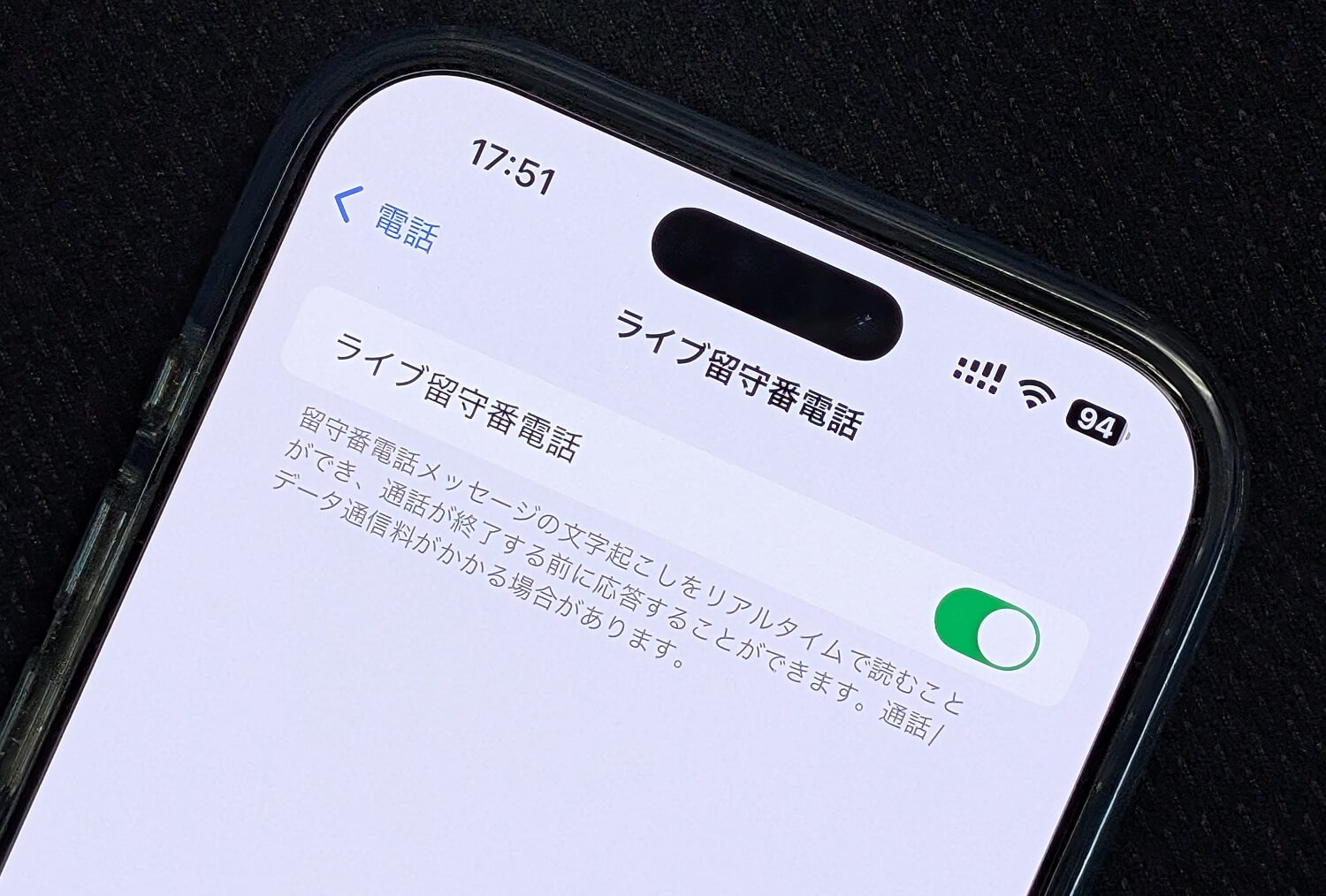
iOS 18以降のiPhoneは『ライブ留守番』というiOS標準の留守番電話機能が利用できます。
ライブ留守番は、iOS標準の留守電機能です。
留守番電話メッセージを自動で文字起こししてくれるというもので、従来はキャリアとのオプション契約が必要だった留守番電話機能がiPhone単体で利用できるようになっており便利です。
初期設定でオン⇒iPhoneに着信⇒数コールで留守番に切り替わって困る…と感じる人も多い
このiPhoneのライブ留守番電話機能は、初期設定でオンになっています。
自分のiPhoneもiOS 18にアップデートしたタイミングで自動的にオンになっていました。
ライブ留守番電話機能がオンになっている場合、iPhoneに着信⇒4コール程度で自動的に留守電が作動します。
初期設定でオンになっていることを知らず「iPhoneが勝手に留守電になって困る」と感じている人も多く見られました。
ちなみに現状は、留守番電話までのコール数(長さ)を変更することはできず、留守電機能自体をオンまたはオフの選択肢かできません。
この記事では、iPhoneの『ライブ留守番電話』機能をオン⇔オフする方法を紹介します。
iOS 18以降でiPhoneが勝手に留守電になって困っているという人はオフにしてみてください。
【iPhone】ライブ留守番電話をオン⇔オフにする方法
iOS標準の留守電機能『ライブ留守番電話』とは?
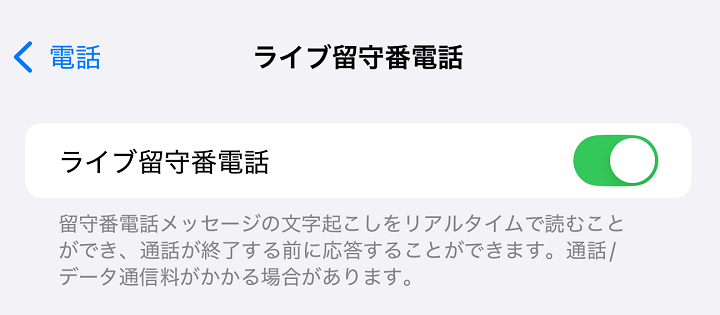
・ライブ留守番電話には、誰かがメッセージを残しているときにライブの文字起こしが表示されます。途中で電話に出ることもできます
iOS 18以降で利用できるiPhoneのライブ留守番電話のApple公式説明は上記の通りです。
留守番電話メッセージの文字起こしをリアルタイムで読んでくれる機能で、文字起こしの内容を聞いている途中に電話に出ることもできる機能となっています。
電話帳に登録されていない電話番号から着信があった時などにまずは留守電の内容を確認⇒そのまま電話に出るということもできて便利な機能となっています。
標準の電話アプリに着信があった場合のみ留守電が作動。LINE着信などでは作動しない
なお、ライブ留守番電話はiOS標準の電話アプリ(iPhoneで使っているSIMの電話番号)に着信があった場合のみ作動します。
LINE通話など、音声通話ができるアプリに着信があった場合は作動しません。
LINE通話をiOS標準の電話アプリに統合していても作動しませんでした。
iPhoneのライブ留守番電話をオン⇔オフする手順
留守電はNG。という場合はオフに変更してみて
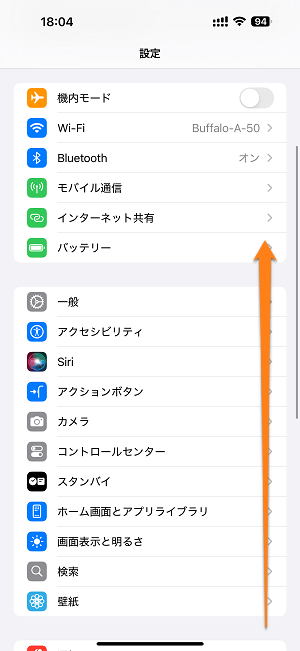
iPhoneの設定を開きます。
画面を下にスクロールします。
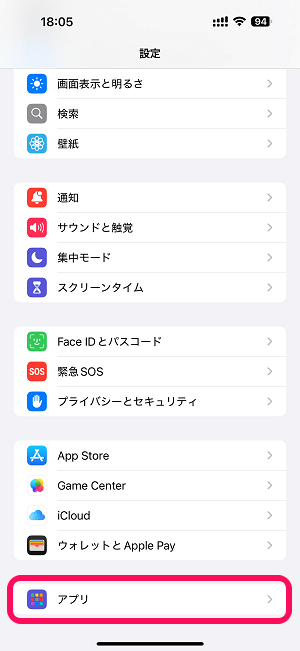
「アプリ」を選択します。
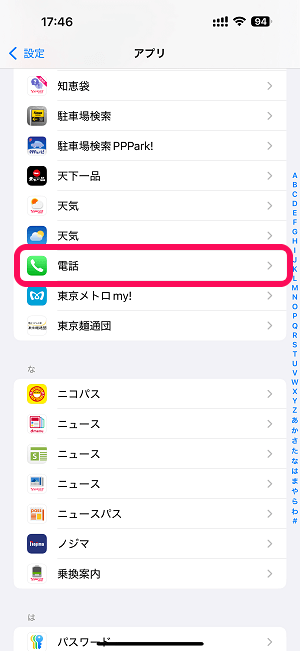
アプリ一覧が表示されます。
「電話」を探して選択します。
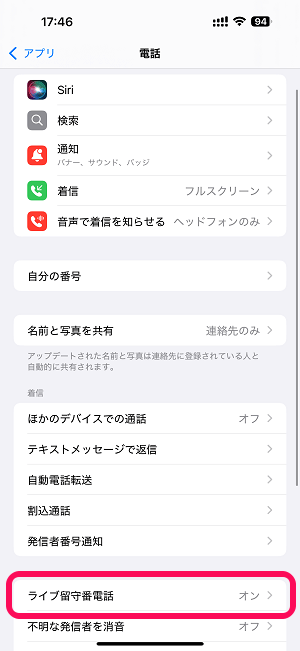
電話アプリの設定一覧が表示されます。
「ライブ留守番電話」を選択します。
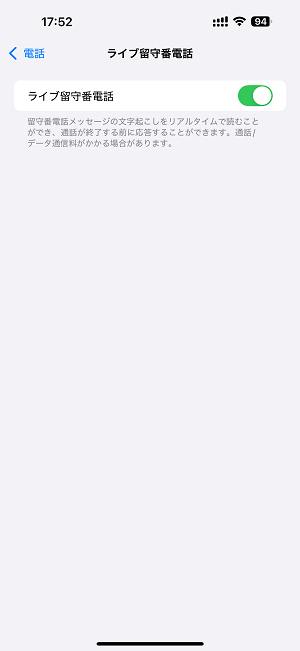
初期設定だと←のようにライブ留守番電話がオンになっています。
この状態だとiPhoneに着信があって4コール程度で留守番電話が作動します。
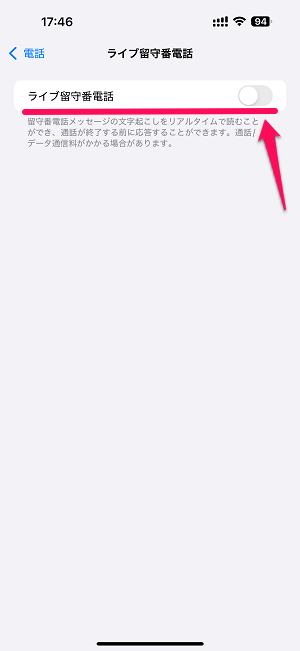
iPhoneへの着信時に留守番電話になるのはNGという場合は、機能をオフに変更します。
この状態になっていれば、iPhoneに着信があった場合も留守番電話は作動しなくなります。
キャリアのオプションを契約することなくiOS標準機能だけで留守番電話が使えるようになったiPhone
勝手に留守電が作動するのが嫌…という人はライブ留守番電話をオフに変更してみて
初期設定でオンになっているのはちょっとビックリ
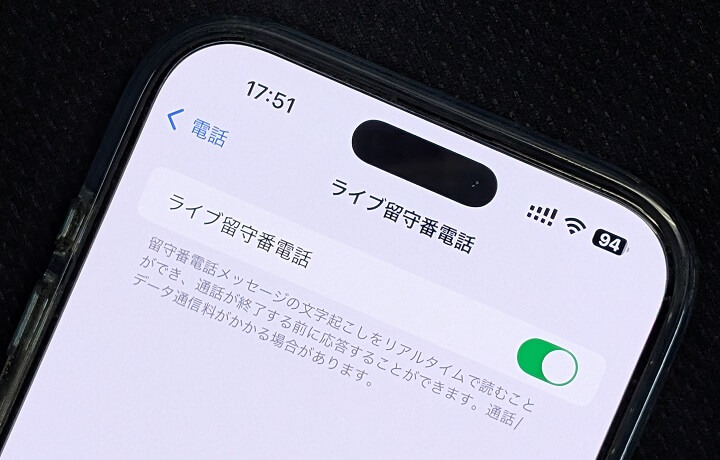
ついにiOS標準機能として組み込まれたiPhoneの留守番電話。
これまではキャリアのオプションを契約しないとiPhoneで留守番電話が使えませんでしたが、iOS 18以降はiPhone単体で利用できます。
もちろん無料で利用できるため、キャリアの留守番電話オプションを契約していた人はオプションを解約して月額料金を安く抑えることもできます。
ただ、留守番は不要という場合は、初期設定で機能がオンになっているため、手動でオフにする必要があります。
iPhoneをiOS 18にアップデート⇒設定もしていないのに自動で留守番電話が作動して困っているという人は、紹介した手順で機能をオフにしてみてください。
< この記事をシェア >
\\どうかフォローをお願いします…//
この【iPhone】ライブ留守番電話をオフにする方法 – iOS 18アプデ後は勝手にオンに。4コール程度で留守電に切り替わる設定を解除する手順の最終更新日は2024年10月13日です。
記事の内容に変化やご指摘がありましたら問い合わせフォームまたはusedoorのTwitterまたはusedoorのFacebookページよりご連絡ください。